
[프리미어 프로 소리 맞추기 방법 3가지]
제각각인 음성 파일의 소리를 맞추는 방
목소리를 맞추는 방법
( 프리미어 프로 음량 조절/ 음량 맞추기)
안녕하세요
프리미어 프로를 자주 사용하는데요
직접 PD님들께 배우고 활용해보면서
적용해본 꿀팁만 소개합니다.
영상에 다양한 오디오 트랙이 있고
이 소리들이 각기 다 다른 데시벨(?)을 가지고 있을 때
최대한 비슷하게 맞추는 방법을 정리해봤습니다.
1. 일일히 손으로 조절하기
2. 오디오 트랙 믹서
일단 사람들의 목소리는 오디오 미터 창에서
-5 -15 사이에 목소리가 왔다갔다 할 수 있도록 하는 게 좋다.

1. 일일이 손으로 조절하기
그래서 들어보면서 너무 튀는 부분은 낮추고 너무 작은 부분은 높이고
컨트롤 키를 눌러 하나하나 손으로 조정하는 방법이 있다.
들어보는 것보다 오디오 미터 창을 보며
튀는 구간은 줄이면 더 쉽다.


2. 오디오 트랙 믹서

창 목록 중에서 오티오 트랙믹서를 킨다.
shift + 6 단축키다.

각기 나눠져 있는 오디오 트랙을
한 곳으로 모아서 한꺼번에 처리하는 방법도 있다.

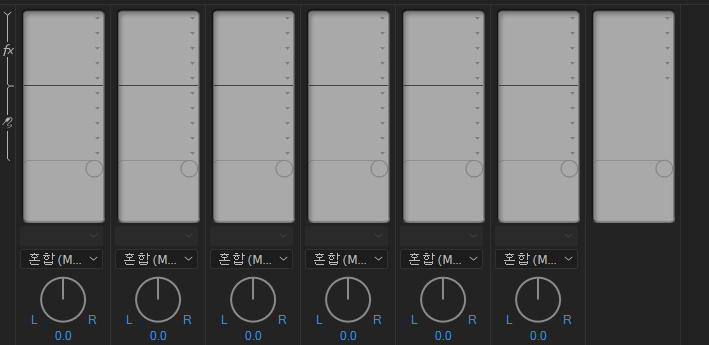
왼쪽 위에 > 를 눌러서
효과를 넣을 수 있는 패널로 만들어 준다
여기까지 왔다면 거의 다 된거나 다름없다.
자 이제는 어떤 효과를 줘야
비슷하게 맞출 수 있는 지 아래를 살펴보자.
1) 선택적 제한
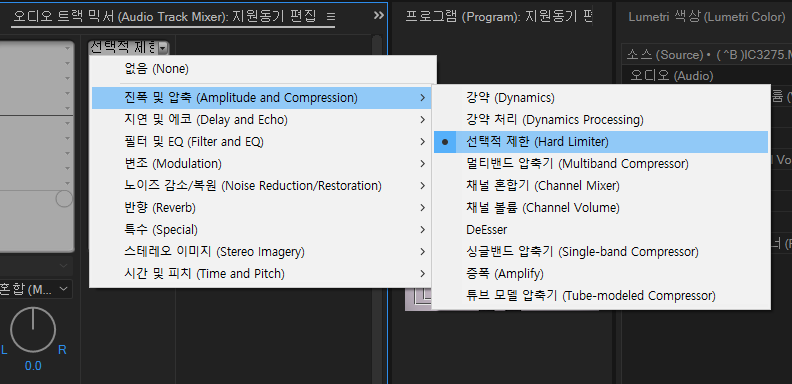
진폭 및 압축 > 선택적 제한

선택적 제한은 모든 음성에서
피크치지 않도록 설정해주는 효과
기본값 그대로 해도 괜찮다
2) 강약

진폭 및 압축 > 강약(Dynamics)

제한은 어느 dB 이상 올라가지 않도록 한계를 설정
압축기는 어느 dB 이하로 내려가지 않도록 압축
제한은 -3에서 -3.5 정도가 좋다
압축은 -15dB 실제로 들어보면서 값을 변경한다
그리고 비율을 1이 아닌 2로 바꿔야 한다.
3) 노이즈 제거


노이즈 제거는
기존에는 프리셋 설정되어 있는 약한 노이즈 감소를 썼는데
그러면 양이 20%라 노이즈는 제거되긴 하지만
되게 먹먹하게 들릴 수도 있다

그래서 노이즈 제거는
초점처리 - 직선으로 한다음에
양을 8-15%로 설정하면
노이즈는 제거 되면서 먹먹하지 않는 오디오를 얻을 수 있다
정확한 값은 직접 들어보면서 결정한다.
자 이렇게 프리미어프로에서
음성, 목소리, 효과음 등을
잘 맞출 수 있는 방법을 정리해봤습니다!
도움이 되셨으면 좋겠네요!!!




댓글